首先查看滴答清单中习惯打卡的统计数据,进入“习惯”页面并选择具体任务,在详情页的日历视图中查看绿色标记的打卡记录及连续完成天数;接着使用高级筛选功能,通过设置时间范围或标签分类定位特定时间段内的打卡情况;由于无法直接导出习惯数据,需登录网页版账户设置中的数据管理,导出包含习惯信息的完整数据包(JSON或CSV格式);最后将导出文件导入Excel或Google Sheets等工具,利用公式计算完成率并创建图表分析趋势,实现多习惯分组对比与深度复盘。
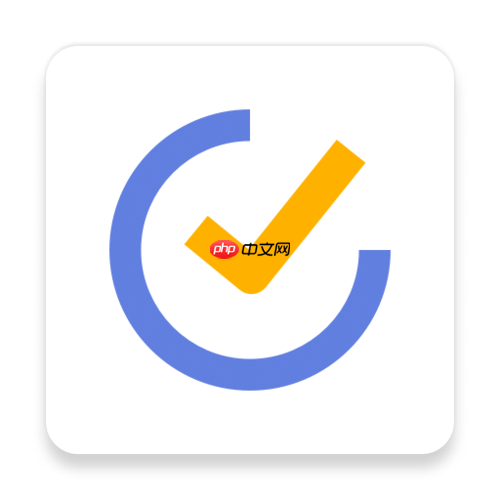
如果您希望了解自己在滴答清单中坚持习惯打卡的情况,并希望将这些数据保存或分析,可以通过应用查看详细的打卡统计信息并导出相关数据。以下是具体操作步骤:
本文运行环境:iPad Air,iPadOS 17
滴答清单为每个习惯任务提供可视化完成情况,帮助用户追踪长期行为模式。通过日历视图可以直观看到哪些日期完成了打卡,哪些遗漏了。
1、打开滴答清单应用,进入底部导航栏的“习惯”页面。
2、选择您想要查看的具体习惯任务,点击进入详情页。
3、在详情页中向下滚动,找到“完成记录”区域,系统会以日历形式展示打卡历史,已打卡的日期会用绿色圆点标记。
4、连续完成的天数会在顶部显示为“连续完成X天”,可用于激励持续执行。
通过筛选功能,您可以按时间段或其他条件查找特定的打卡完成情况,便于阶段性复盘。
1、进入“习惯”列表后,点击右上角的筛选图标。
2、设置时间范围,例如“过去一个月”或自定义起止日期。
3、系统将仅显示符合条件的习惯任务及其打卡状态,可辅助判断某段时间内的执行频率。
4、结合标签分类查看时,确保习惯任务已分配相应标签以便精准匹配。
目前滴答清单未直接提供“一键导出习惯数据”的功能,但可通过账户级数据导出获取包含习惯在内的全部任务信息。
1、登录滴答清单网页版,在左侧面板点击头像进入“账户设置”。
2、选择“数据管理”选项卡,点击“导出数据”按钮。
3、系统将开始准备您的完整数据包,包括任务、子任务、习惯、备注等,格式为JSON或CSV(取决于设置)。
4、收到邮件通知后下载压缩包,解压后查找名为“habits”或类似命名的文件,其中包含所有习惯的创建时间、目标周期及完成时间戳。
导出的原始数据适合导入到电子表格或数据分析工具中进行进一步处理,从而生成个性化报表。
1、将导出的CSV文件导入Excel、Numbers或Google Sheets。
2、使用公式计算每月平均完成率,例如:=COUNTIF(完成列,"已完成")/总天数。
3、基于完成时间字段创建柱状图或折线图,观察打卡趋势。
4、对多个习惯分别建立工作表标签,实现分组对比分析,提升自我管理效率。
以上就是滴答清单打卡数据怎么查看和导出_滴答清单习惯打卡统计与数据导出方法的详细内容,更多请关注php中文网其它相关文章!

每个人都需要一台速度更快、更稳定的 PC。随着时间的推移,垃圾文件、旧注册表数据和不必要的后台进程会占用资源并降低性能。幸运的是,许多工具可以让 Windows 保持平稳运行。



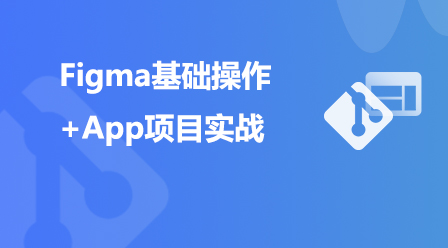
Copyright 2014-2025 https://www.php.cn/ All Rights Reserved | php.cn | 湘ICP备2023035733号